前期工作一切顺利,一番照葫芦画瓢之后,副路由显示WDS状态为成功,台式机用网线连上副路由就可以上网了。正准备收工时,却发现了问题:手机可以找到副路由的SSID号,但无法与其建立连接。其实,我是无所谓的,因为我家主路由的信号很好,但无奈追求完美的本性将我推向了痛苦的深渊。别看网上有很多教程和解决方案,但没一个切中要害,经过一番尝试,我终于找到了问题的根源,并完美解决。特在此分享!
一、硬件概况主路由:TP-LINK TL-WR842N副路由:TP-LINK TL-WR740N
二、基本设置请参阅 TP-LINK 官网“服务支持”中《[TL-WR740N V5~V8]无线桥接(WDS)如何设置?》一文,此处不再赘述。【点此浏览原文】
按照以上教程操作完毕,用网线把台式机连接在副路由的LAN口上(注意:不是WAN口,是下面有数字的),【本地连接 属性 - Internet协议(TCP/IP)选择为 自动获得IP地址、自动获得DNS服务器地址】应该就可以上网了。但不出意外的话,你用手机去连接副路由,应该是连接不上或貌似连接上却不能上网。
三、症结所在问题就出在副路由设置的最后一步上,DHCP服务器设置,文中建议不启用副路由的DHCP服务器。而要想解决手机上不了网的问题,就必须启用(主路由的DHCP服务器也启用)。有很多网友也发现了这个问题。
四、解决方案
1、查看并确认【主路由】的以下信息:(1)网络参数 - LAN口设置 - IP地址:192.168.1.1(默认值)(2)WAN口状态 下的 DNS服务器地址,应该有2个【记下来,有用】。(3)DHCP服务器 下,DHCP服务器 勾选【启用】地址池开始地址:192.168.1.100地址池结束地址:192.168.1.199
2、设置【副路由】的DHCP服务器
(1)DHCP服务器 勾选 【启用】(2)地址池要与主路由的地址池错开,不能重合(3)租期【默认,不改】(4)网关:填主路由的网关(5)缺省域名【不填】(6)主DNS服务器/备用DNS服务器:填主路由上抄下了的那个。【问题就在这,必须填】 填写完毕后,按【保存】,会提醒重启路由器,重启以后,再打开以上设置看一下,有时候没改过来。
3、测试(1)台式机:自动获得IP地址、自动获得DNS服务器地址,可以正常上网!(2)手机:点副路由的SSID,输入密码,可以连接;打开浏览器,输入网址,可以上网!(3)惊喜:用台式机,在地址栏输入192.168.1.1可以管理【主路由】,输入192.168.1.2可以管理【副路由】。
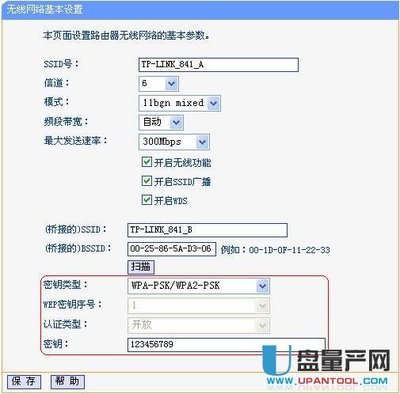
五、注意事项
有很多网友在设置过程中忽略了一此重要的问题,在此提醒一下:1、绝对不能主路由、副路由同时勾选 开启WDS。我的建议是关闭主路由的WDS,开启副路由的WDS。2、记得在副路由的LAN口设置中将管理IP地址设为:192.168.1.2。关键是要与主路由的管理IP地址在同一网段。3、不建议主路由、副路由使用同一个SSID号。虽然号称可以无缝漫游,但不便于发现问题和检修。4、主路由和副路由的 无线网络基本设置 中,【信道】要相同。
严正声明:请勿将此文翻译为日文,或让日本人学到此方法。
 爱华网
爱华网



